产品支持
您可以阅览产品的相关CAD文档和视频教程等内容,以便于更好的使用浩辰CAD系列软件。
2022-03-16 13920 CAD文件
在CAD制图时,总会出现各种各样的误操作,导致CAD文件损坏,无法打开。尤其是在领导催进度、甲方大哥等着看方案时,这不仅给设计师增添了额外的工作量,也会影响整体项目的工作进度。遇到这种情况不要慌,浩辰CAD有高招,或许能让损坏的文件“起死回生”。今天小编将教大家几招秘笈,高效应对CAD文件损坏、无法打开的情况。
打开浩辰CAD,点击软件左上角的G图标后,选择【图形实用程序】——【修复】(或输入快捷键【recover】)。
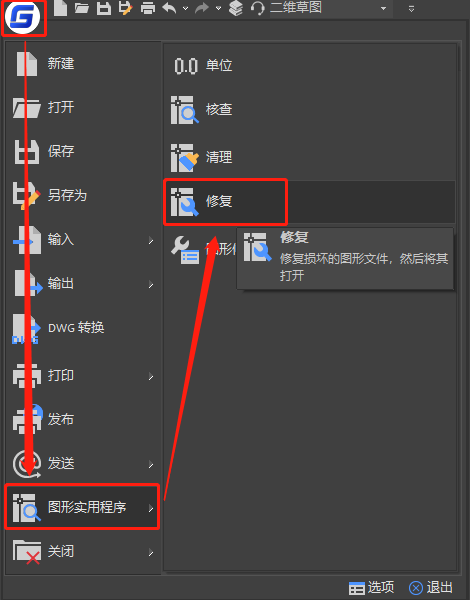
在调出的【选择文件】对话框中,选择需要修复的文件,并点击【打开】即可。
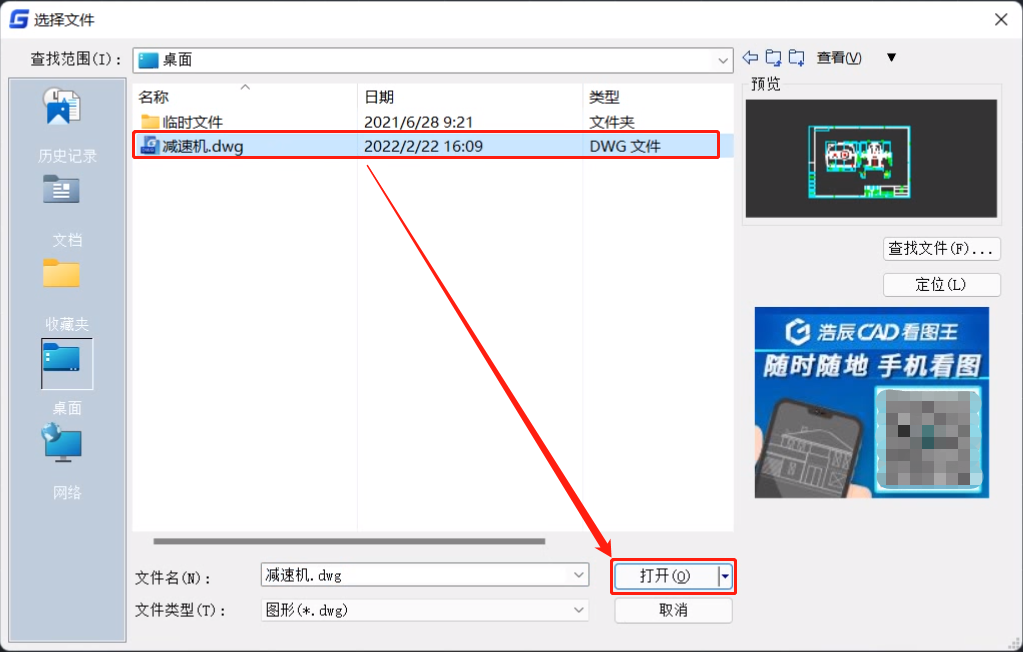
打开浩辰CAD,输入快捷命令【i】,调出【插入】对话框后,点击【浏览】按钮,并选择需要插入的图纸来打开。
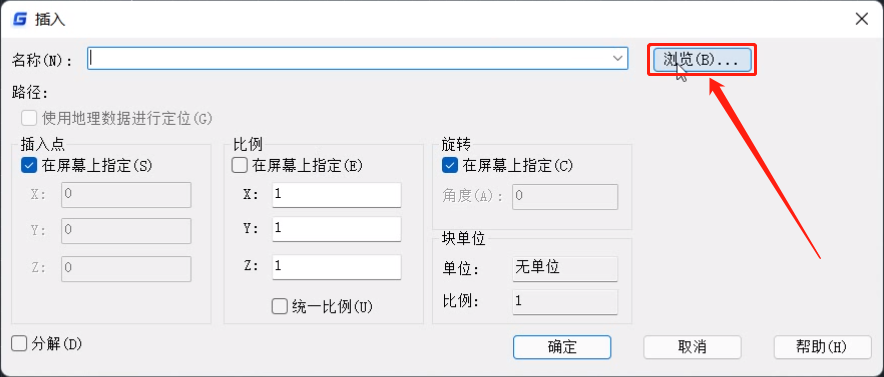
图片把图纸以块的形式插入图纸后,输入快捷键【X】,选择图纸点击确定。
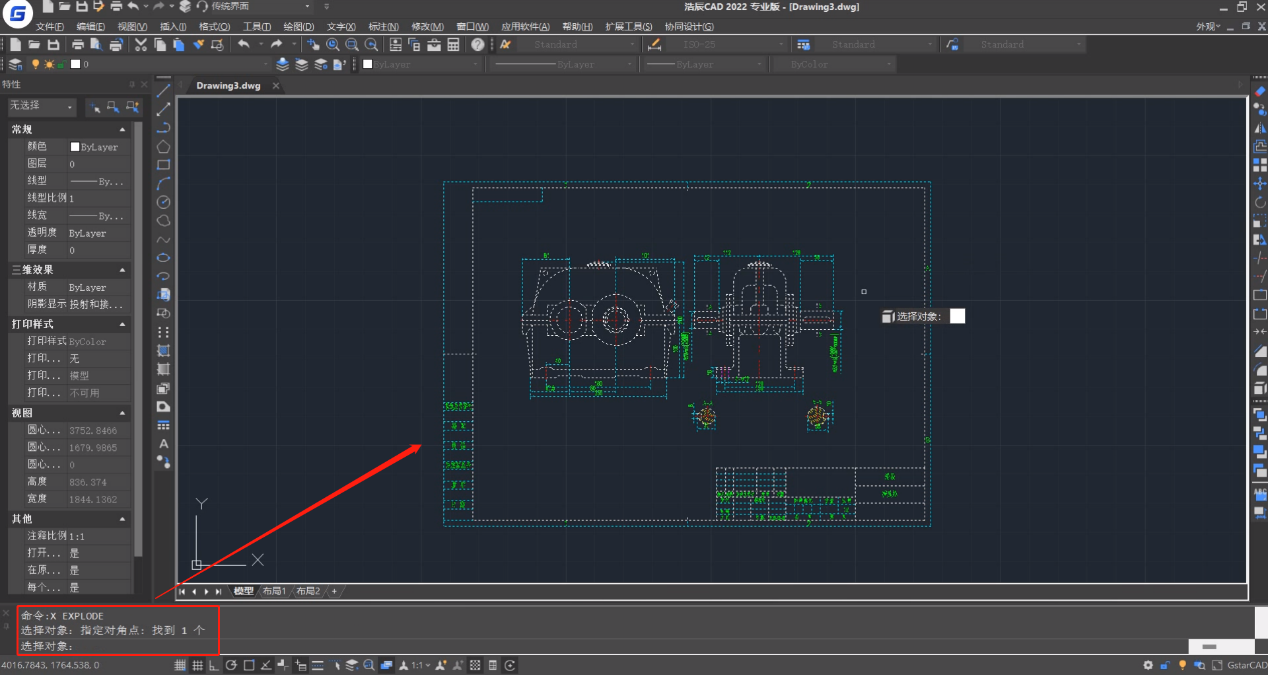
在电脑中找到文件夹的备份文件(bak文件),将其后缀名改为【dwg】,以代替原文件或改为另一文件名,打开图纸即可。
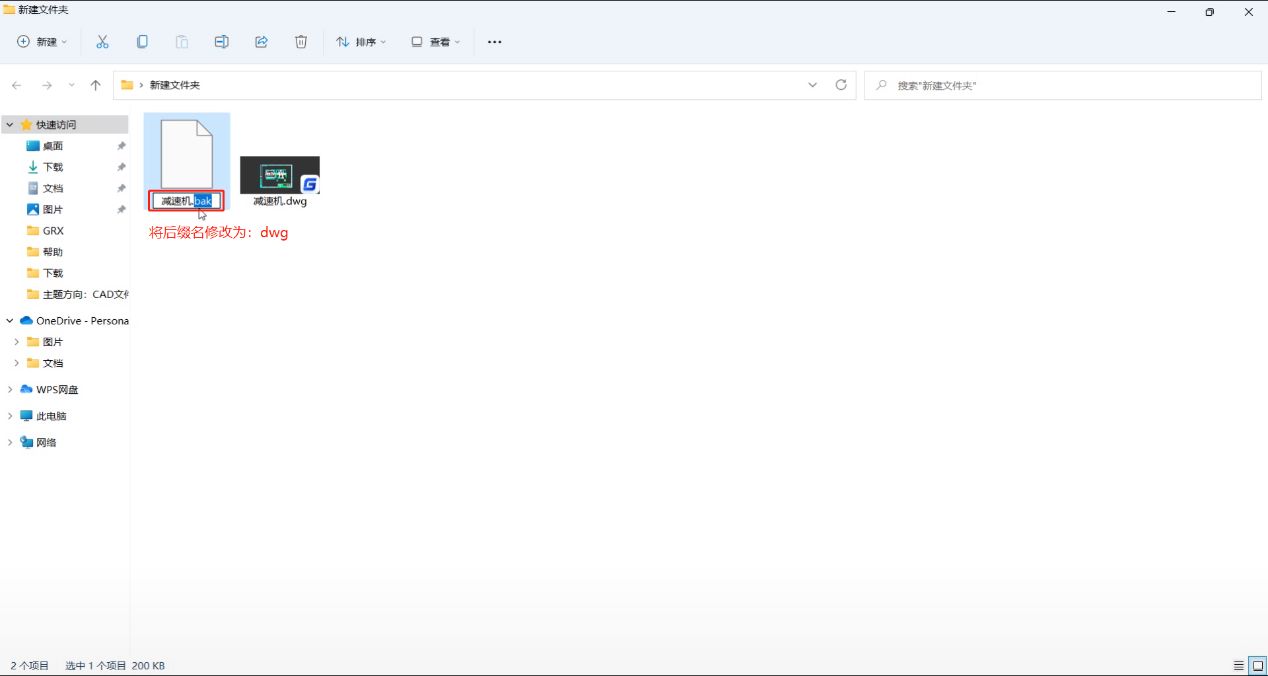
输入快捷键【op】,调出【选项】对话框,点击【文件】—【自动保存文件位置】,查看文件位置。
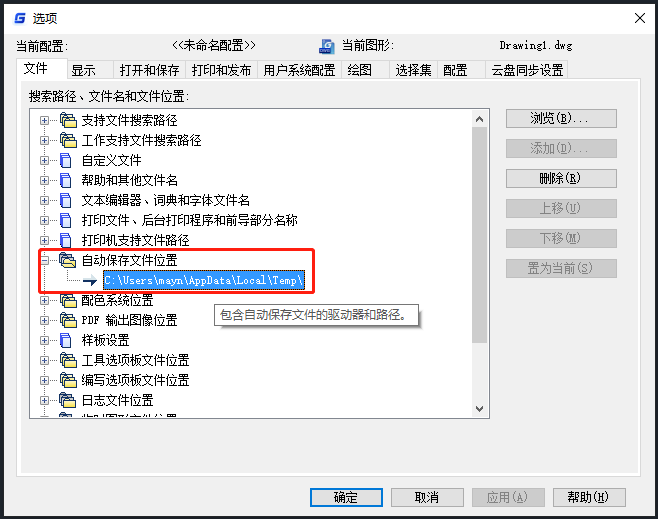
打开自动保存图形所在的文件夹,把文件后缀名【.sv$】改成【DWG】即可。
电脑已经显示文件正在重生,却提示错误并退出。遇到这种情况,可以在文件重生时,点击【esc】键取消,再保存文件,选择文件另存为【.dxf】文件,最后打开文件。
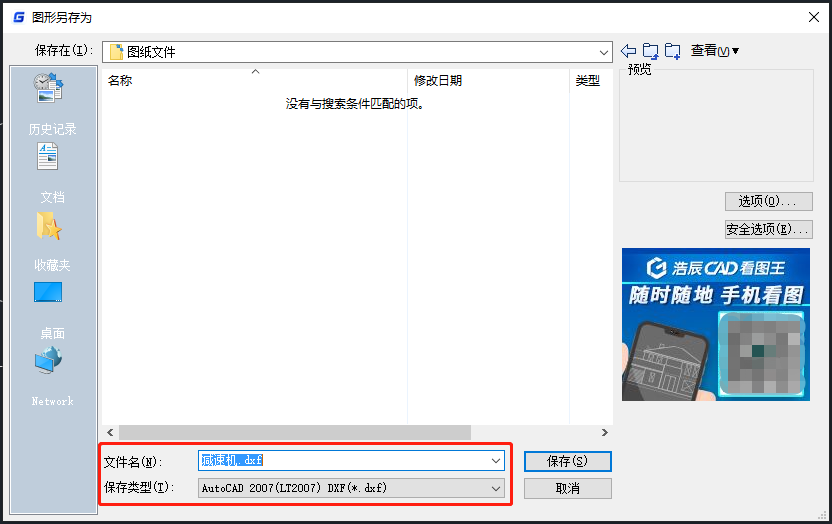
遇到CAD文件损坏、无法打开的情况,不要慌,可以试试以上的方法。浩辰CAD更多功能介绍及应用操作,小编会在后续的教程文章中给大家逐一讲解,对此感兴趣的设计师小伙伴们一定要持续关注浩辰CAD软件官网教程专区哦!